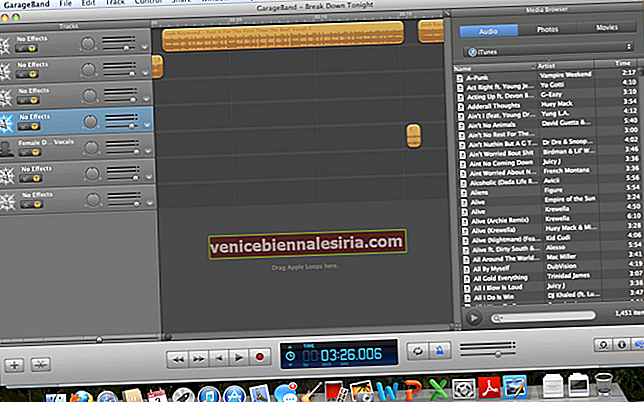Folosirea unui iPhone cu ecran gigant cu o mână nu este niciodată o sarcină ușoară pentru majoritatea oamenilor. Pentru a preveni ca inconvenientele să distrugă experiența utilizatorului, Apple oferă o caracteristică bine gândită numită „Accesibilitate”, pentru a facilita accesul la partea de sus a iPhone-ului fără probleme. Să aruncăm o privire asupra modului de utilizare a accesibilității pe iPhone cu ID de față și buton de pornire.
- Cum se activează accesibilitatea pe iPhone
- Cum se folosește accesibilitatea pe iPhone cu Face ID
- Cum se folosește accesibilitatea pe iPhone cu butonul Acasă
- Cum se dezactivează accesibilitatea pe iPhone
Cum se activează accesibilitatea pe iPhone
În mod implicit, funcția este activată pe dispozitiv. Dar, din greșeală, dacă l-ați dezactivat, trebuie să îl porniți mai întâi. Procesul rămâne același pentru toate iPhone-urile.
Pasul 1. Lansați Setările (în iOS 12 sau o versiune anterioară, Setări → General) pe iPhone → Atingeți Accesibilitate.

Pasul 2. Atingeți Atingeți → Activați comutatorul de lângă Accesibilitate . (În iOS 12 sau o versiune anterioară, pur și simplu activați comutatorul de accesibilitate.)

Cum se folosește accesibilitatea pe iPhone cu Face ID
Pe iPhone 11 Pro Max, 11 Pro, 11, Xs, Xs Max, XR sau iPhone X, când vă aflați pe ecranul de pornire, glisați în jos din mijlocul zonei de andocare pentru a intra în modul Accesibilitate.

IPhone-ul dvs. va intra pe ecran complet într-un timp. Cu toate acestea, dacă doriți să părăsiți modul de accesibilitate prea devreme, glisați în sus pe bara de gesturi.
Acces la centrul de control în timp ce utilizați accesibilitatea pe iPhone având Face ID
Este destul de ușor să accesați CC atunci când utilizați această caracteristică îngrijită. Când modul de accesibilitate este activat, glisați în jos din colțul din stânga sus.

Vizualizați notificările
Pur și simplu glisați în jos din mijlocul stânga pentru a accesa Centrul de notificări.

Dacă închideți centrul de notificare sau control, veți reveni la ecranul complet.
Cum se folosește accesibilitatea pe iPhone cu butonul Acasă
Pe iPhone SE 2020, 8 Plus, 8, 7 Plus, 7, 6 și 6s Plus, trebuie doar să atingeți de două ori ( Nu apăsați de două ori) butonul principal pentru a intra în modul Accesibilitate.

Dacă doriți să ieșiți din modul Accesibilitate, atingeți din nou butonul de pornire din nou sau așteptați ceva timp pentru a reveni la ecranul normal.
Acces la centrul de control în timp ce utilizați accesibilitatea pe iPhone având Touch ID
Puteți accesa centrul de control glisând în sus ecranul iPhone din partea de jos.

Accesați Centrul de notificări
Pentru a accesa centrul de notificări, glisați în jos ecranul din mijloc.

Cum se dezactivează accesibilitatea pe iPhone
Pasul 1. Lansați Setări (în iOS 12 sau o versiune anterioară, Setări → General) pe iPhone → Atingeți Accesibilitate.

Pasul 2. Atingeți Atingeți → Dezactivați comutatorul de lângă Accesibilitate (În iOS 12 sau o versiune anterioară, pur și simplu dezactivați comutatorul de accesibilitate).

Cam asta e tot!
Spune-ți cuvântul:
Personal, sunt foarte impresionat de gesturile de glisare pe care Apple le-a introdus pe noile dispozitive iPhone. Îmbunătățește multitasking-ul.
Poate doriți să citiți și aceste postări:
- Cum să reporniți forțat iPhone sau iPad
- Cum se pune iPhone în modul DFU
Ce părere ai despre bara de gesturi? Împărtășiți-vă gândurile mai jos în comentarii.